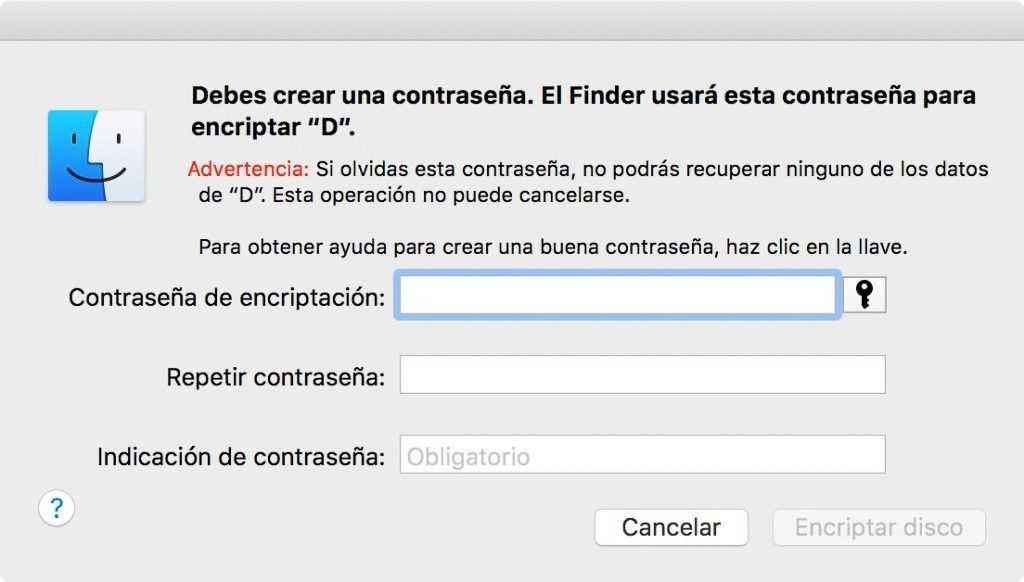La aparente debilidad de los pendrives USB en cuanto a la confidencialidad de los datos almacenados, debido a su tamaño y la consecuente facilidad para su pérdida o sustracción, no debería resultar un problema. En la actualidad, todos los sistemas operativos ponen a disposición del usuario fáciles herramientas para conseguir de forma rápida unos pendrives USB cifrados, y su protección mediante contraseña.
Pendrives USB cifrados en entorno Windows
Las versiones más recientes del SO Windows vienen “equipadas de serie” con BitLocker. En realidad, Microsoft contempla BitLocker como una aplicación para la seguridad integral de todas las unidades de disco del PC, protegiendo incluso nuestros discos duros de ataques “sin conexión”. Para nuestro propósito, BitLocker nos permitirá encriptar la información contenida en nuestros pendrives USB de una forma ágil e intuitiva:
- Identifica la memoria USB en la carpeta Este equipo
- Con un click derecho en su icono, elegimos la opción Activar BitLocker
- Activamos la opción Usar una contraseña para desbloquear la unidad, e insertamos la contraseña elegida. No está de más revisar los consejos de la Oficina de Seguridad del Internauta a respecto de la creación y gestión de contraseñas seguras.
- Windows generará automáticamente una clave de recuperación, muy útil en caso de olvido de nuestra contraseña original, que podremos guardar o imprimir.
- A continuación, elegiremos entre el cifrado de la memoria USB en toda su capacidad, o bien únicamente de los datos contenidos en ella en ese momento.
- El siguiente paso permite la elección del modo de cifrado. Tal y como se nos indica, para unidades de almacenamiento externas como los pendrives USB deberemos escoger Modo Compatible (la opción contraria imposibilitará el uso de la memoria en otros equipos)
- Ya hemos finalizado. Revisamos las opciones elegidas, y seguidamente Iniciar Cifrado. Y listo. Nuestra memoria a salvo de miradas indiscretas.
Cifrado de memorias en MacOS
Para usuarios Mac, el proceso es incluso más sencillo y rápido.
Es suficiente con conectar el pendrive y hacer click derecho en su icono. La cuarta opción que se nos presenta (tras Abrir, Expulsar y Obtener información) es directamente Encriptar, con lo que no tendremos más que escoger esta opción e ingresar la contraseña que protegerá nuestra información cifrada.
Para la aplicación de este método, el pendrive debe estar formateado con tabla de particiones GUID y HFS+ como sistema de archivos. Los pendrives USB cifrados de esta forma sólo podrá ser utilizado en sistemas Mac.
Cifrado en Linux
Igual de rápida e intuitiva es la opción de encriptado de datos en distribuciones Linux. En este caso, forma parte de las opciones que nos ofrece Formatear Volumen, también accesible con un click derecho en la unidad. La memoria así cifrada sólo podrá ser accesible en sistemas GNU/Linux.
Una opción alternativa, en entorno gráfico, es CryptFolder-Indicator